Cara Menjana Laporan WLAN Untuk Mengendali Masalah Rangkaian di Windows 10
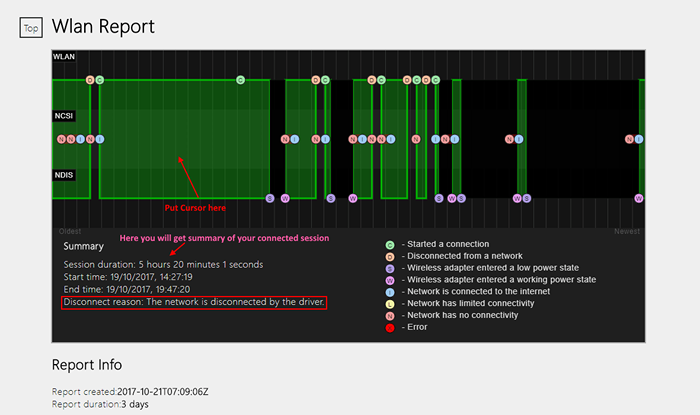
- 2170
- 346
- Clarence Tromp
Sekiranya PC Windows 10 anda menghadapi masalah sambungan rangkaian, anda boleh menjana laporan WLAN melalui command prompt. Laporan WLAN yang dihasilkan dapat dilihat melalui mana -mana penyemak imbas. Laporan ini akan memberi anda maklumat sesi terkini untuk beberapa hari terakhir dan laporan terperinci mengenai semua kesilapan dan maklumat acara.
Mari kita lihat cara menjana laporan WLAN di Windows 10
Langkah 1 - Buka arahan arahan sebagai pentadbir
Langkah 2 - Sekarang tulis arahan yang diberikan di bawah .
Netsh WLAN Show WlanReport
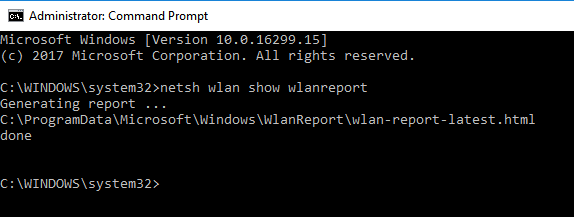
Langkah 3 - Sekarang, buka pelayar pilihan anda seperti Chrome atau Firefox dan masukkan URL berikut di bar alamat.
fail: /// c:/programdata/microsoft/windows/wlanreport/
Langkah 4-Sekarang, buka laporan wlan-latest.html
Catatan: Sebagai alternatif anda juga boleh tampal C:/programdata/microsoft/windows/wlanreport/ di bar alamat penjelajah anda dan buka laporan wlan-latest.fail html dari penyemak imbas anda.
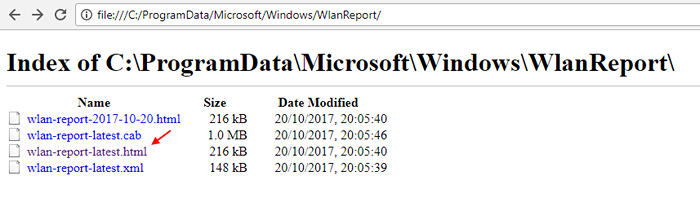
Itu sahaja. Anda melaporkan semuanya dibuka di penyemak imbas anda.
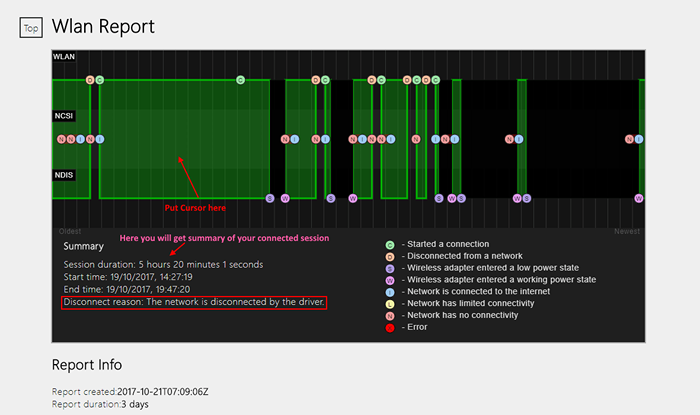
Sekarang, di bahagian atas terdapat perwakilan grafik sesi yang disambungkan. Cukup letakkan kursor anda di mana -mana graf sesi gaya bar dan di bawah anda akan mendapat tempoh sesi, masa mula, masa tamat serta alasan untuk pemotongan.
Perhatikan bahawa, apabila putus medan sebab kosong, ia hanya menunjukkan bahawa sebagai PC anda masuk ke dalam keadaan terbiar, rangkaian wayarles hanya memasuki keadaan kuasa yang rendah.
Semak imbas di bawah dan ia akan menunjukkan kepada anda semua acara sambungan wayarles dengan mesej terperinci dan eventId.
- « Tambahkan rangkaian WiFi secara manual dengan memasukkan nama di Windows 10
- Cara Tweak Tetapan Cahaya Malam di Windows 10 »

